WPS文檔中表格文字顯示一半隱藏一半的解決方法
時間:2023-07-06 09:33:41作者:極光下載站人氣:1809
有的小伙伴在進行wps文字文檔的編輯時候,需要在文檔中進行表格數據的添加,但是發現當你在表格中輸入了文字之后,將文字放大顯示,但是發現文字卻被遮擋一半了,而另一半還顯示在外面,這種情況我們該如何解決呢,這種問題我們可以通過兩種方法進行解決,當你的文字被遮擋一半之后,我們可以將表格屬性中的行設置為最小值即可解決,或者是將文字變小一點,那么同樣可以將文字全部顯示出來,下方是關于如何使用WPS word文檔解決文字一半顯示一半遮擋的具體操作方法,如果你需要的情況下可以看看方法教程,希望對大家有所幫助。
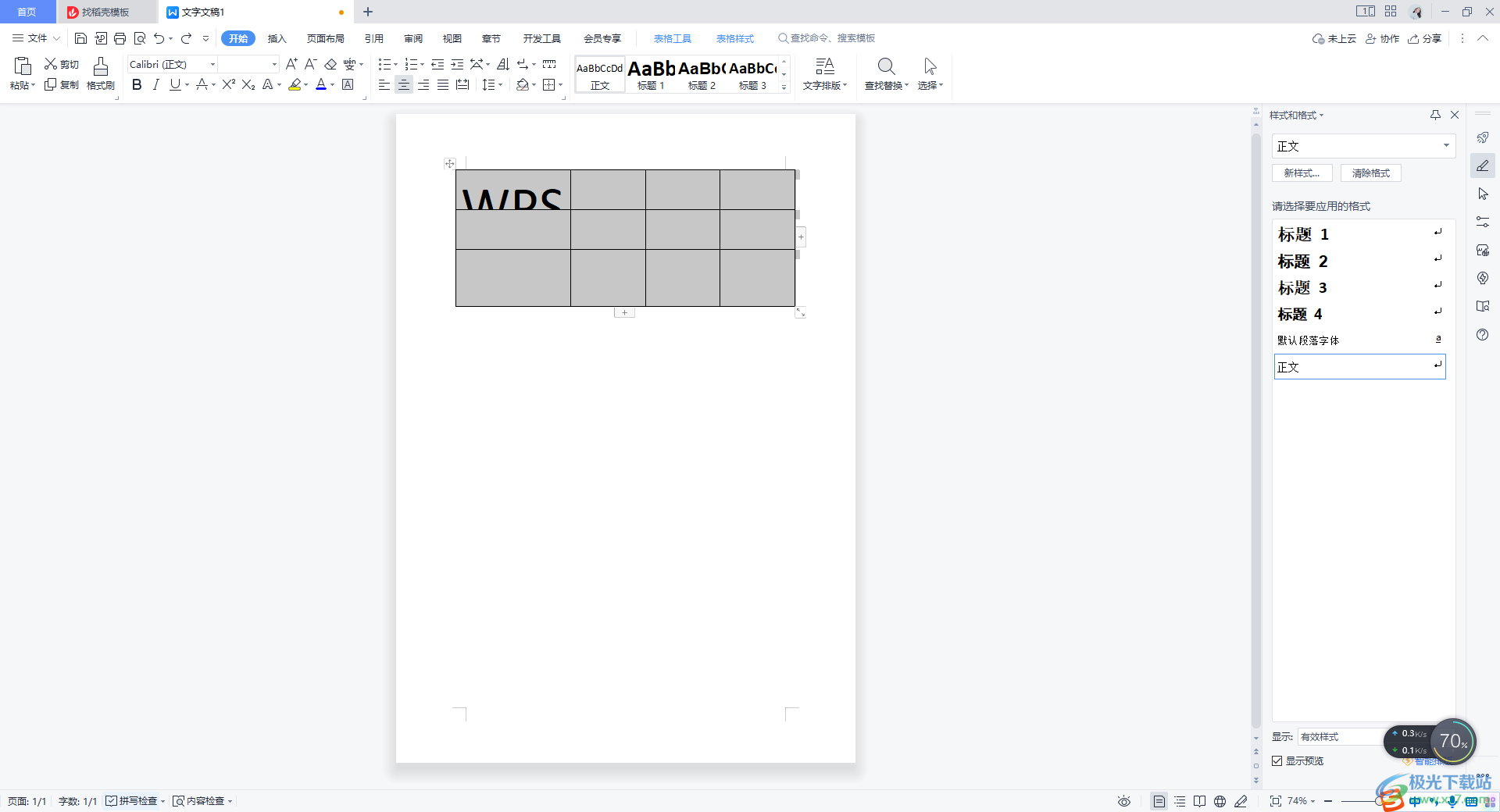
方法步驟
1.在我們的文檔中添加了表格之后,在表格中編輯內容,你可以看到文字被遮擋住了,如圖所示。

2.這時我們可以通過鼠標右鍵,然后在菜單選項中選擇進入到【表格屬性】的選項窗口中。
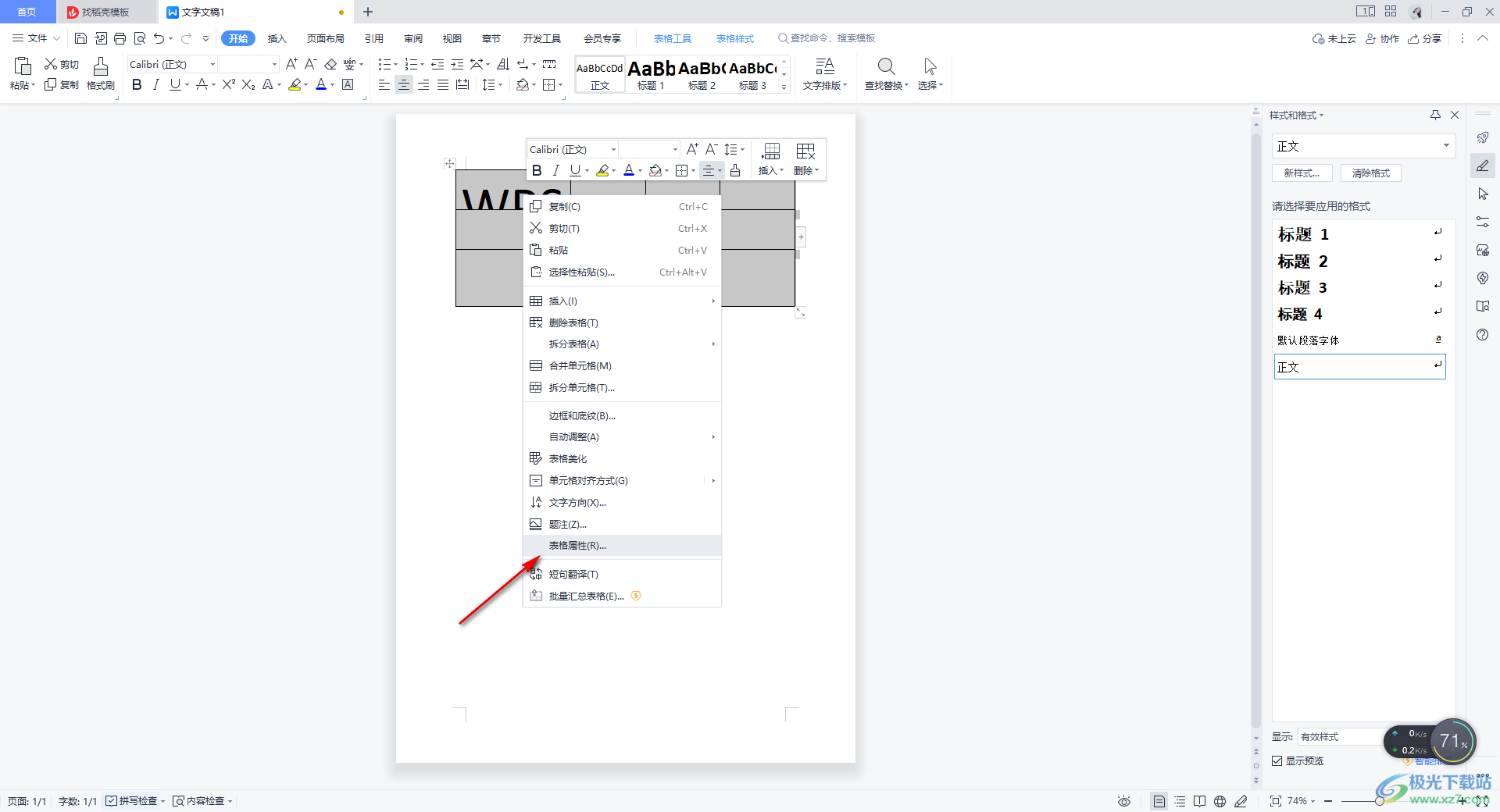
3.進入之后,在【行】的選項卡下,我們需要用鼠標將【指定高度】進行點擊勾選上。
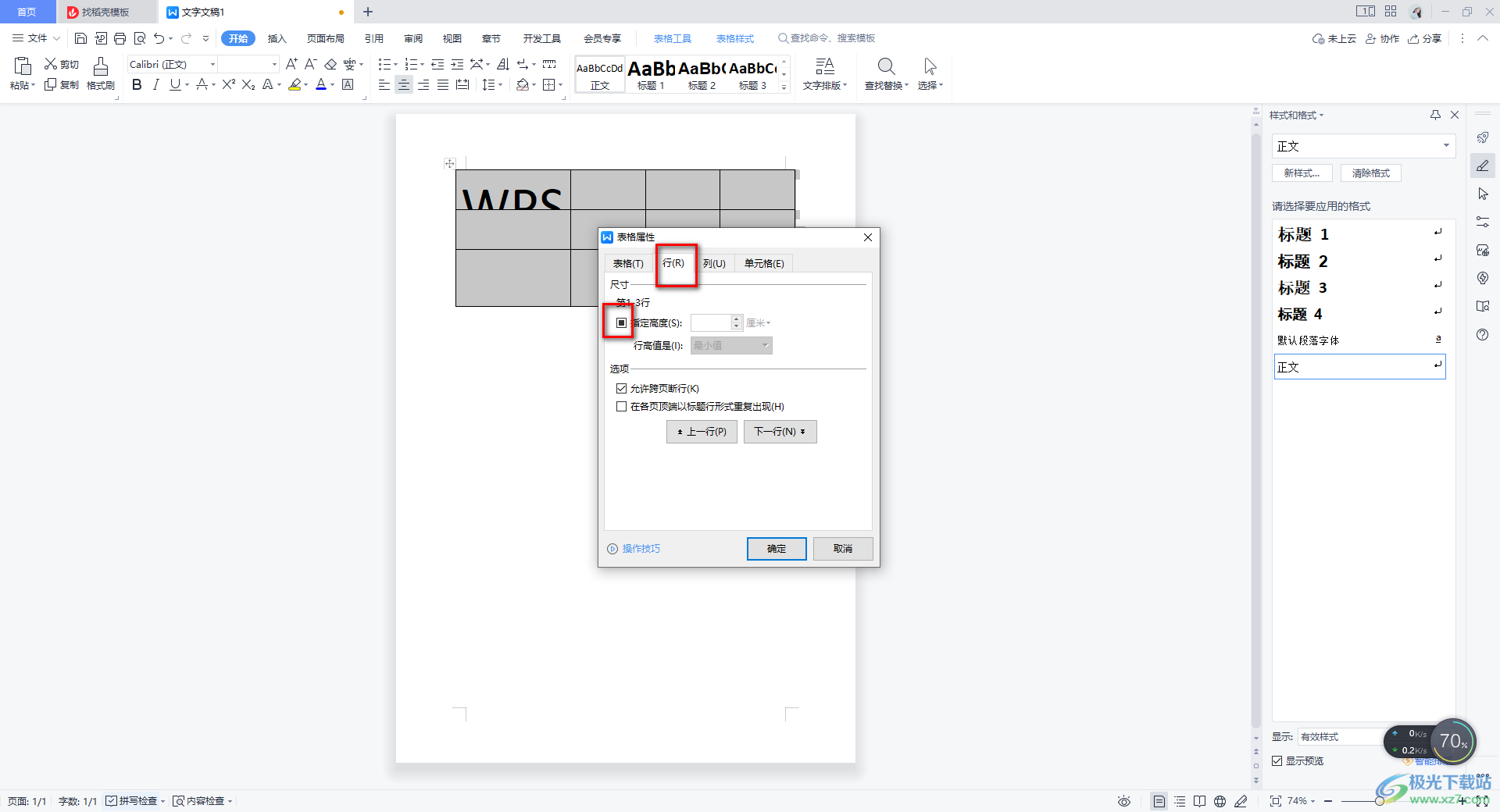
4.勾選之后,指定高度前面的框中就會顯示√符號,之后我們將【行高值】設置為【最小值】,之后點擊確定按鈕。
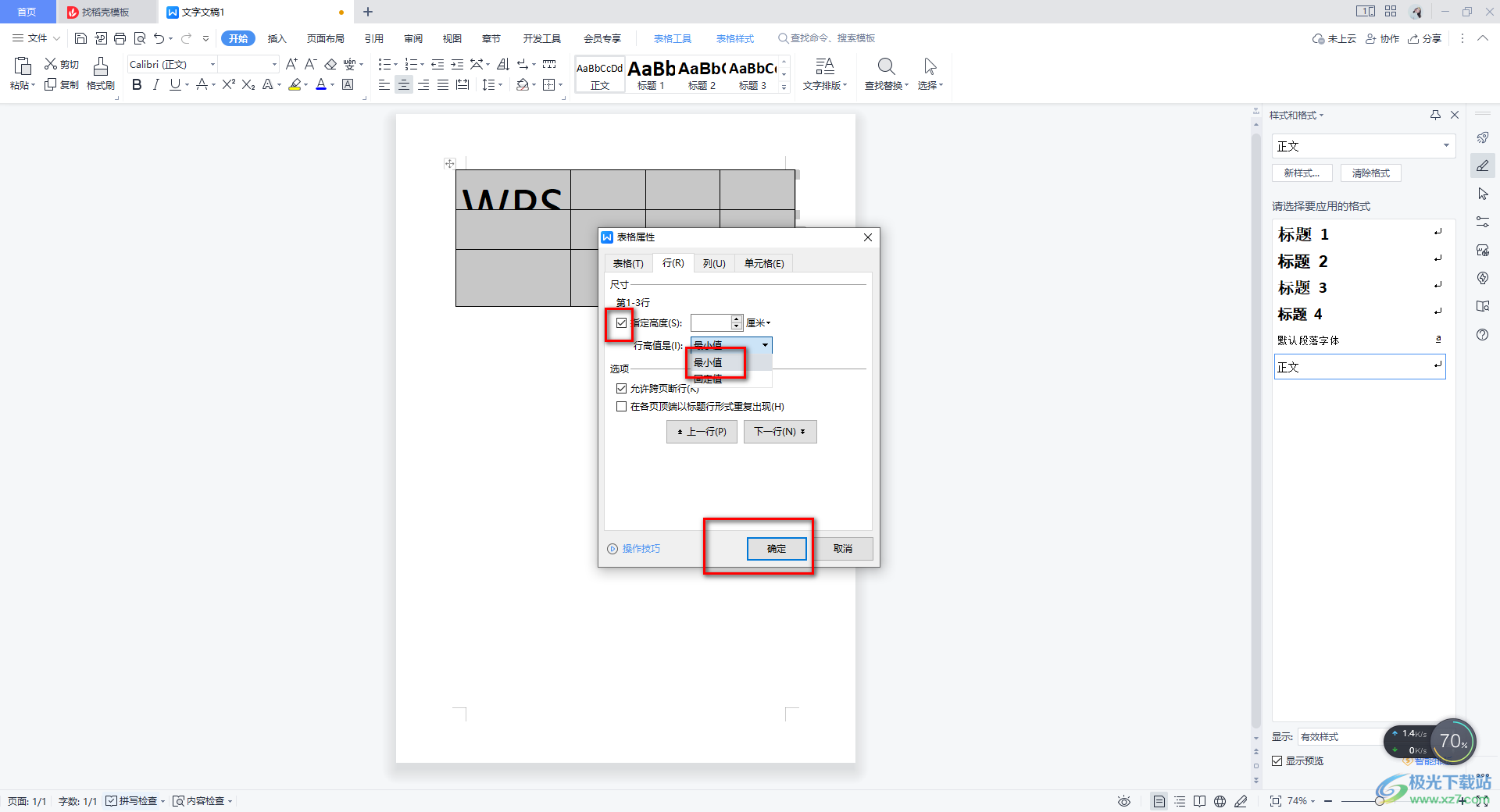
5.這時,我們表格中的文字就可以正常的顯示在表格中了,如圖所示。
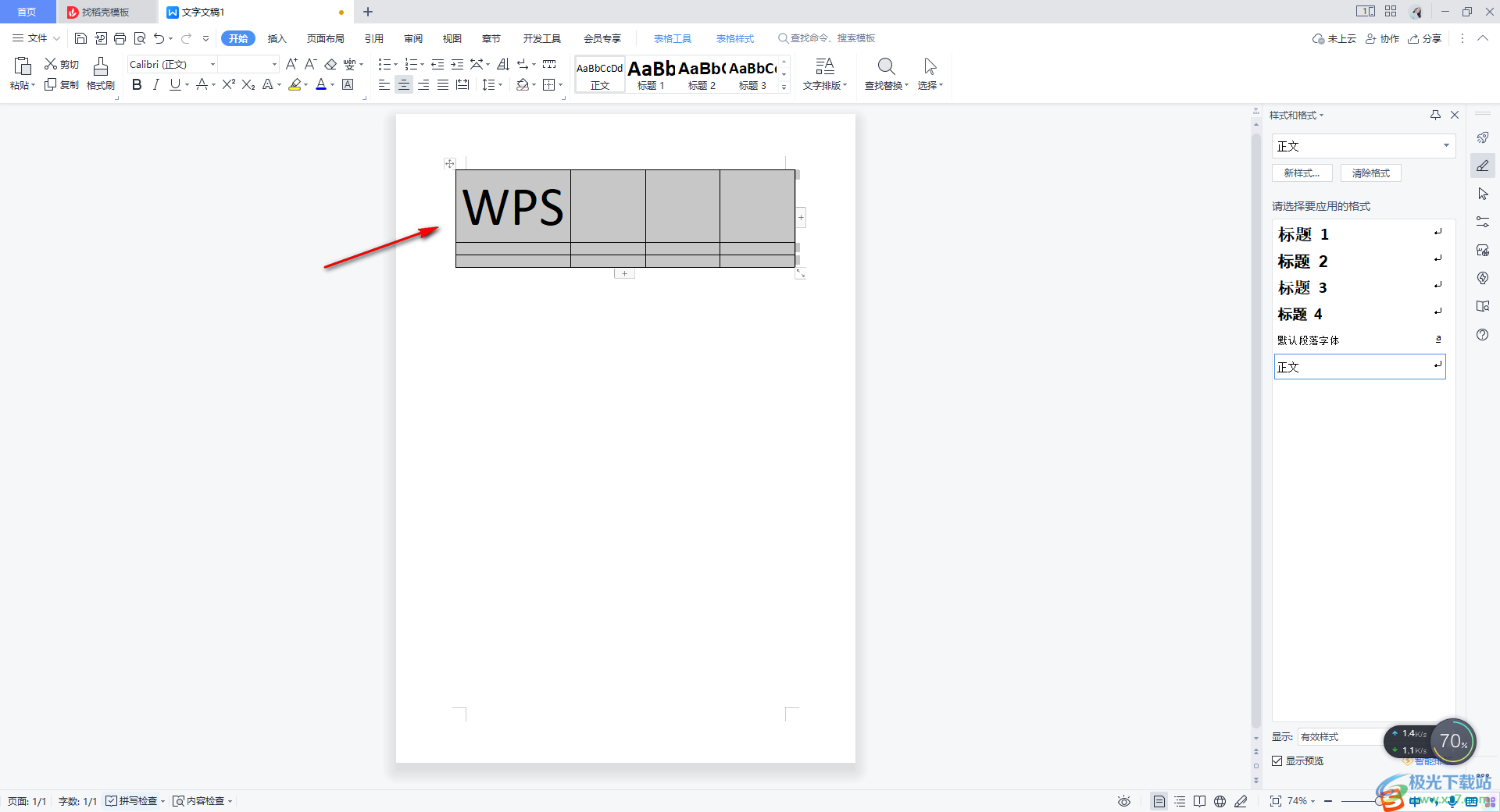
6.此外,我們可以將文字的大小設置一下,將表格選中之后,將設置字體大小的下拉選項點擊打開,選擇一個比原來的字體小一點的大小就好了,如圖所示。
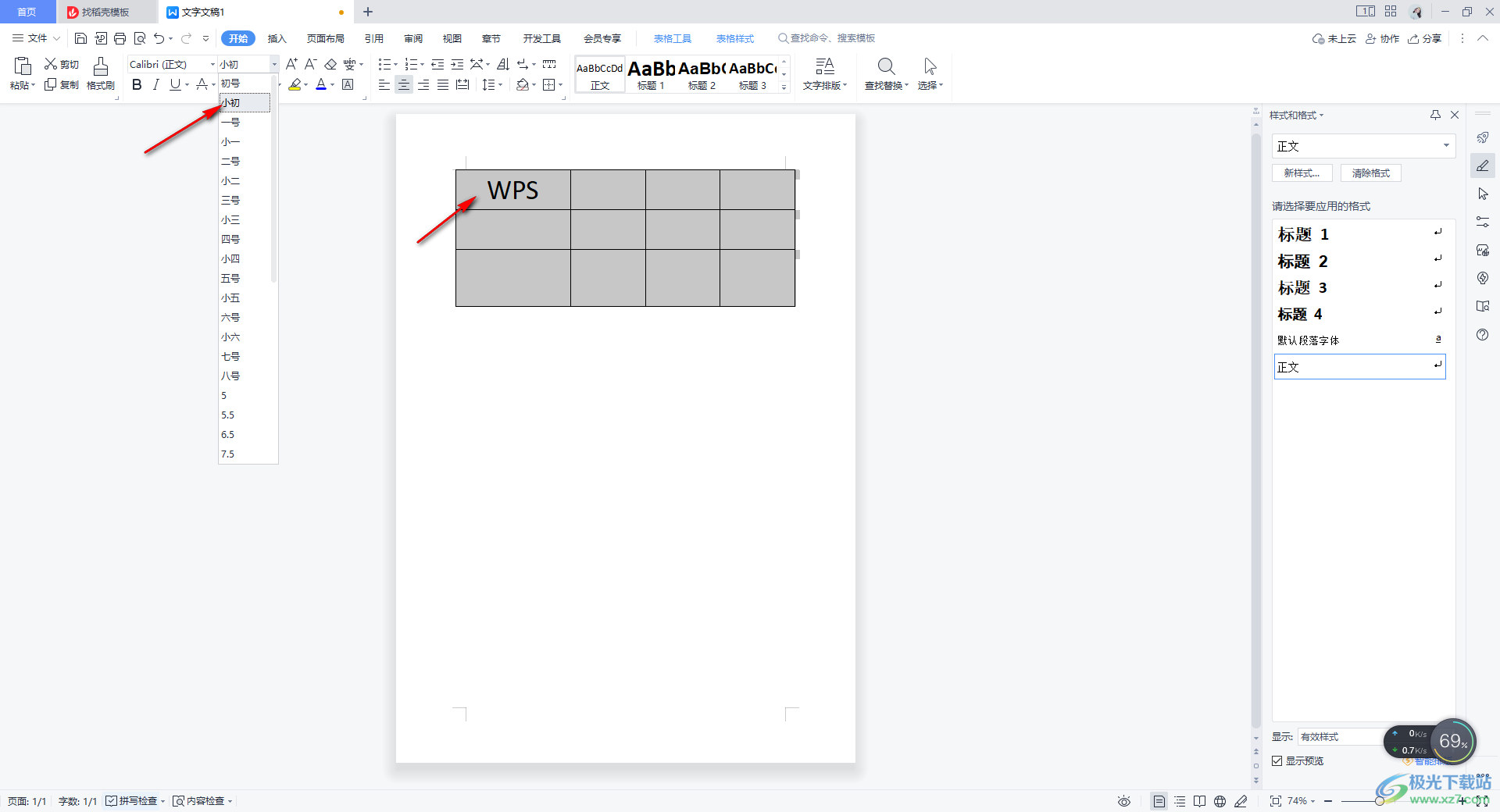
以上就是關于如何使用WPS Word文檔解決文字一半顯示一半被遮擋的具體操作方法,大家在使用該文檔的過程中,很多時候我們會在文檔中插入表格的情況,如果你發現自己在表格中編輯的文字沒有完全顯示出來,那么我們可以通過以上的方法教程來解決,感興趣的話可以操作試試。

大小:240.07 MB版本:v12.1.0.18608環境:WinAll
- 進入下載
相關推薦
相關下載
熱門閱覽
- 1百度網盤分享密碼暴力破解方法,怎么破解百度網盤加密鏈接
- 2keyshot6破解安裝步驟-keyshot6破解安裝教程
- 3apktool手機版使用教程-apktool使用方法
- 4mac版steam怎么設置中文 steam mac版設置中文教程
- 5抖音推薦怎么設置頁面?抖音推薦界面重新設置教程
- 6電腦怎么開啟VT 如何開啟VT的詳細教程!
- 7掌上英雄聯盟怎么注銷賬號?掌上英雄聯盟怎么退出登錄
- 8rar文件怎么打開?如何打開rar格式文件
- 9掌上wegame怎么查別人戰績?掌上wegame怎么看別人英雄聯盟戰績
- 10qq郵箱格式怎么寫?qq郵箱格式是什么樣的以及注冊英文郵箱的方法
- 11怎么安裝會聲會影x7?會聲會影x7安裝教程
- 12Word文檔中輕松實現兩行對齊?word文檔兩行文字怎么對齊?
網友評論